Das traditionelle Geschäftsmodell mit physischen Geschäften, das seit Jahrhunderten besteht, ist heute keine praktikable Lösung. Stattdessen tendieren die Menschen mittlerweile eher dazu, von physischen Geschäften auf Online-Shops umzusteigen. Wenn Sie wollen Ergreifen Sie die globale Chance und steigern Sie Ihren Gewinn, sollten Sie einen Online-Shop erstellen.
Die Herausforderung besteht darin, einen Online-Shop zu erstellen wenn Sie kein Programmierer sind oder keine Kenntnisse in der Webentwicklung haben! Nun, es gibt jetzt wirksame Lösungen und es wird nicht viel Aufwand und Budget erfordern.
Es gibt bestimmte Schritte, die Sie befolgen müssen, und in diesem Beitrag werde ich die ultimative Richtlinie zum Starten eines Online-Shops mit einem minimalen Budget vorstellen.
Einen Online-Shop erstellen – die Anleitung in 7 Schritten
Ganz gleich, welche Art von Online-Shop Sie erstellen möchten, die folgenden Schritte sind nahezu gleich. Wenn Sie sich mit dem Web auskennen und wissen, wie man grundlegende Webrecherchen durchführt, können Sie den gesamten Prozess verfolgen, den ich hier teile.
Schritt 1: Wählen Sie die beste E-Commerce-Plattform
Der erste Schritt bei der Erstellung eines Online-Shops ist die Auswahl der richtigen E-Commerce-Plattform. Eine E-Commerce-Plattform hilft dabei Pflege des Inventars, der Produkt-Uploads und des Inhalts der Website.
Warum eine E-Commerce-Plattform? Nun, es gibt auch benutzerdefinierte Optionen und in diesem Fall müssen Sie eine benutzerdefinierte Plattform erstellen. Aber hier ist Ihr Ziel, alles mit weniger Aufwand und einem minimalen Budget zu erledigen. Daher ist es besser, eine etablierte E-Commerce-Plattform zu wählen.
Es gibt verschiedene E-Commerce-Plattformen und Sie müssen je nach Art Ihres Geschäfts die beste auswählen. Wenn es in Ihrem Geschäft beispielsweise um Startups geht, müssen Sie Folgendes auswählen beste E-Commerce-Plattform für Startups. Hier sind die beliebtesten E-Commerce-Plattformen mit zahlreichen benutzerfreundlichen Funktionen:
Neben den oben genannten Plattformen gibt es noch weitere. Diese sind jedoch vor allem bei Website-Entwicklern bekannt. Die meisten E-Commerce-Plattformen waren früher Premium-Plattformen und Sie mussten für ihre Dienste bezahlen.
Wenn Sie einen Online-Shop mit einer kostenlosen E-Commerce-Plattform erstellen möchten, ist WooCommerce die beste Lösung. Mit WooCommerce können Sie mit dem WordPress CMS einen kompletten Online-Shop aufbauen.
Obwohl es auch eine Pro-Option gibt, können Sie mit dem kostenlosen Plan fast alles erledigen. Daher empfehle ich dringend, WooCommerce zu verwenden, um einen Online-Shop mit WordPress aufzubauen. Vor allem, wenn Sie mit WordPress vertraut sind, müssen Sie sich dafür entscheiden.
Im späteren Teil dieses Beitrags erfahren Sie, wie Sie mit WooCommerce einen Online-Shop in WordPress erstellen.
Schritt 2: Registrieren Sie einen Domainnamen und wählen Sie den Hosting-Plan
Nachdem Sie sich nun für die E-Commerce-Plattform entschieden haben, ist es an der Zeit, Ihren Domainnamen zu registrieren, der die Identität Ihres Shops darstellt. Der Kauf eines Domainnamens wird jedoch nicht viel kosten.
Es gibt einige renommierte Domain-Marktplätze von wo aus Sie können eine neue Domain unter $10-$5 erwerben es sei denn, Sie kaufen eine Premium-Domain. Wenn Sie meine Empfehlung suchen, würde ich Ihnen empfehlen Namecheap Und Los Papa. Beide Plattformen verkaufen seit Jahren Domainnamen. Außerdem verfügen sie über einen guten Kundensupport, von dem Sie umgehend Antworten erhalten können.
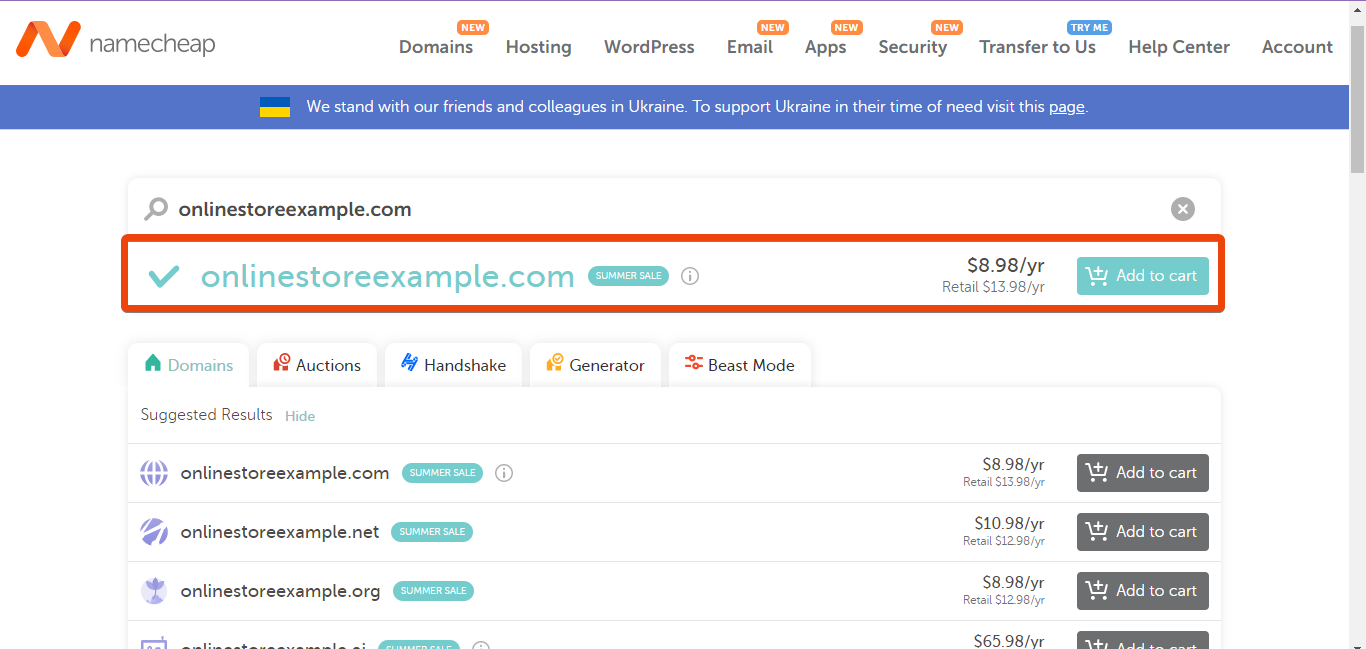
Gehen Sie zu einer dieser Plattformen, geben Sie den gesuchten Domainnamen ein und Sie werden sehen, ob er verfügbar ist. Beim Kauf des Domainnamens Sie sehen verschiedene Erweiterungsoptionen, darunter .com, .net, .co, .org. Da Sie den Domainnamen für einen Online-Shop verwenden möchten, sollten Sie sich für die Erweiterung .com entscheiden.
Achten Sie beim Kauf einer neuen Domain auf Folgendes:
👍 Der Domainname sollte kurz sein
👍 Wählen Sie einen markenfähigen Domainnamen
👍 Verwenden Sie die Erweiterung .com, um es benutzerfreundlich zu gestalten
👍 Verwenden Sie nach Möglichkeit keine Nummer im Domainnamen
👍 Versuchen Sie, den Domainnamen mit der Art Ihres Shops in Einklang zu bringen
Zum Beispiel, wenn Sie auf Namecheap nach onlinestoreexample.com suchen, zeigt es an, dass die Domain zum Kauf verfügbar ist.
Einige Domainnamen sind jedoch nicht verfügbar, während andere aufgrund des Premium-Tags teuer wären.
Nach der Registrierung des Domänennamens müssen Sie die Domäne hosten, wo Sie alle Dateien speichern können.
Wenn Sie WordPress CMS verwenden möchten, wählen Sie das aus bester WordPress-Hosting-Anbieter innerhalb Ihres Budgets.
Schritt 3: Installieren Sie ein E-Commerce-Theme
Obwohl ich hier die Art und Weise der Erstellung eines Online-Shops mit Seitenerstellern zeigen werde, sollten Sie auch ein E-Commerce-Theme verwenden, um die Farbqualität und eine bessere Benutzeroberfläche sicherzustellen.
Wenn Sie nach den besten E-Commerce-WordPress-Themes suchen, erhalten Sie sowohl kostenlose als auch Pro-Optionen. Wenn Sie nicht viel Budget haben, können Sie damit beginnen kostenlose Optionen wie die kostenlose Version des Astra WordPress-Themes. Astra ist ein vielseitiges WordPress-Theme, das fast alle auf dem Markt verfügbaren Seitenersteller unterstützt.
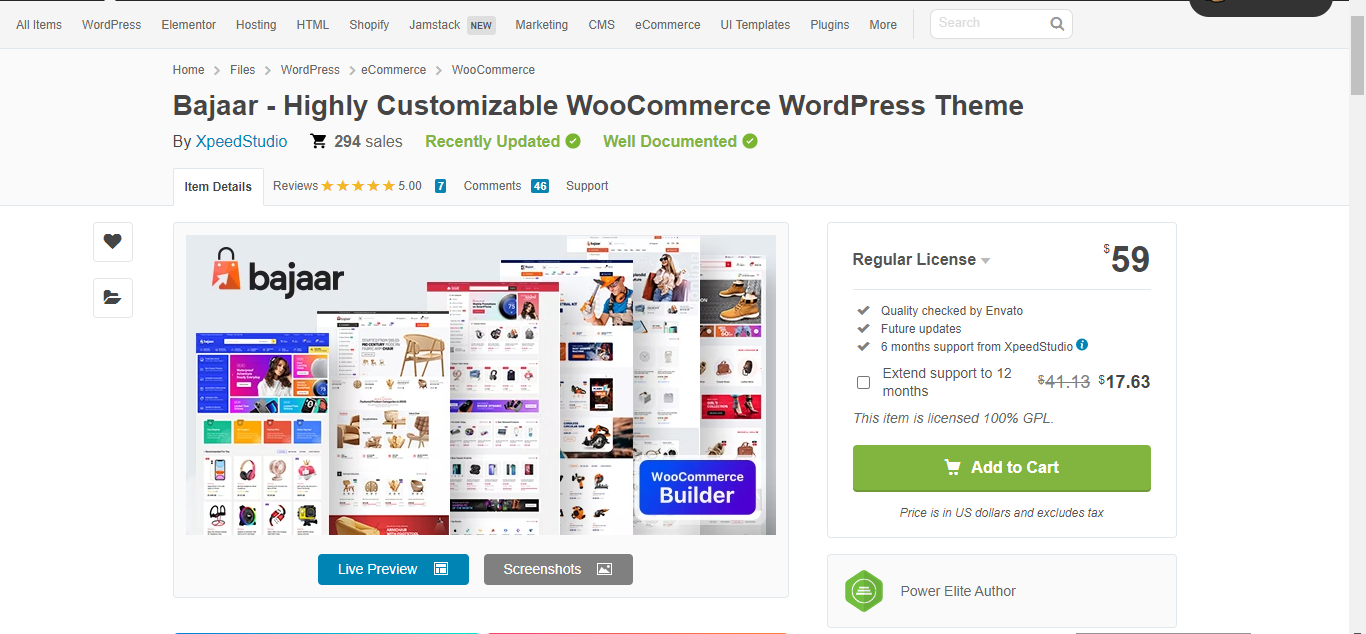
Wenn Sie jedoch etwas davon genießen möchten Benutzerdefinierte Funktionen mit dem WordPress eCommerce-Theme, sollten Sie sich für eine Pro-Option entscheiden. Dadurch wird der Aufwand für die Gestaltung verschiedener Seiten verringert. Ich würde die Verwendung empfehlen Bajaar WooCommerce WordPress-Theme um den Online-Shop zu erstellen.
Bajaar ist eines der beliebtesten WordPress-Themes, das über vielseitige Funktionen zum Entwerfen jeder Art von Seite für einen E-Commerce-Shop verfügt.
Schritt 4: Wählen Sie die Online-Shop-Builder aus
Nach der Registrierung und dem Hosting der Domain können Sie mit der Gestaltung des Online-Shops beginnen. Es ist an der Zeit, die besten E-Commerce-Builder für Ihren Online-Shop auszuwählen. Dabei ist unser Ziel, alles mit minimalem Aufwand zu erledigen und maximalen Output zu gewährleisten. Dies ist möglich, wenn Sie über die besten E-Commerce-Builder verfügen.
Builder machen es einfach, einen Online-Shop von Grund auf zu gestalten, ohne Codes schreiben zu müssen. Um Ihnen den Weg zu erleichtern, haben wir die besten E-Commerce-Builder ausgewählt, die Sie mit WooCommerce verwenden können.
Sie benötigen die folgenden WooCommerce-Builder –
Gehen Sie in Ihrem WordPress-Dashboard zu Plugins und suchen Sie nach Elementor Page Builder. Es wird im Suchergebnis angezeigt. Klicken Sie auf die Schaltfläche „Installieren“ und aktivieren Sie dann das Plugin.
Besuchen Sie als Nächstes die offizielle Website von ShopEngine und wählen Sie das Paket entsprechend Ihren Anforderungen aus. Sie werden drei verschiedene Pakete sehen – Einzel-, unbegrenztes und 5-Sites-Paket. Außerdem können Sie zwischen Jahres-, Lebenszeit- und Paketangeboten wählen. Wenn Sie einen langfristigen Plan für Ihren Online-Shop haben, müssen Sie sich für das Lebenszeitpaket entscheiden, da Sie das Pro-Update lebenslang erhalten.
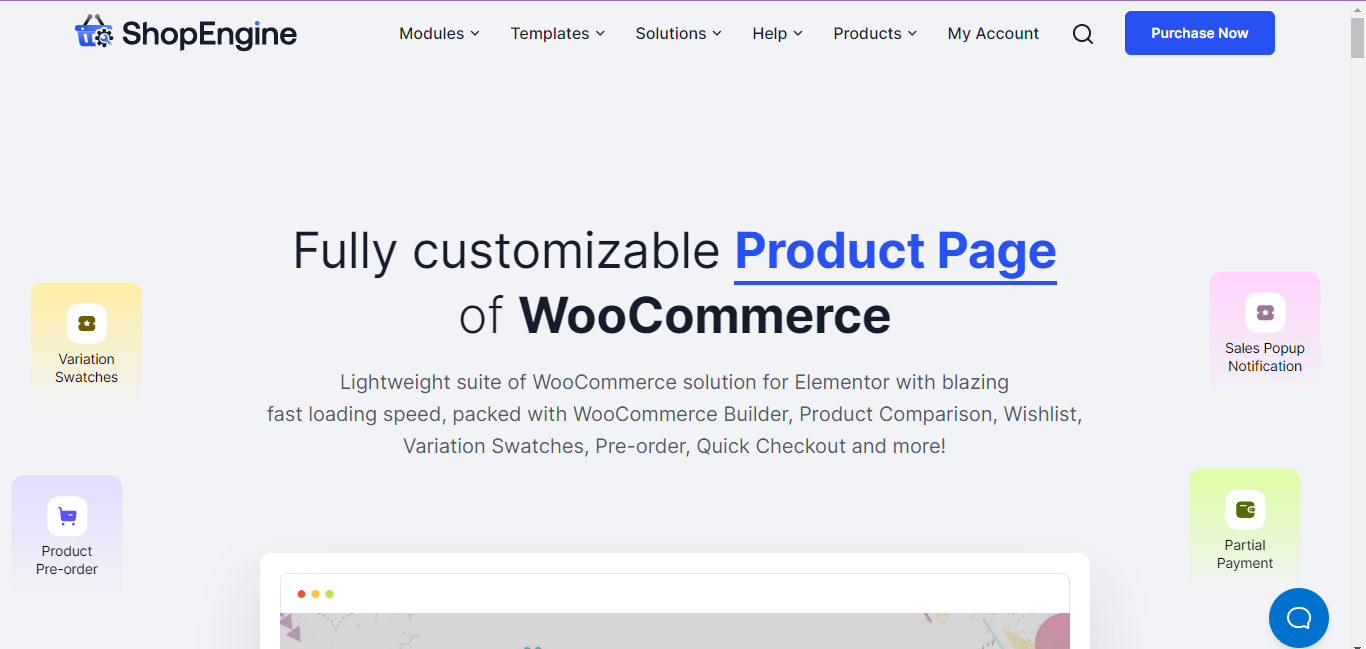
Sobald Sie das Paket ausgewählt und das Plugin erhalten haben, installieren Sie es über das WordPress-Dashboard und aktivieren Sie es.
Abgesehen von diesen beiden Plugins benötigen Sie möglicherweise noch andere Plugins, um mehr Anpassungsoptionen zu erhalten. Beispielsweise benötigen Sie möglicherweise ein Zahlungs-Plugin, ein Versand-Plugin, ein Rechnungs-Plugin usw.
Für die meisten dieser Plugins gibt es jedoch kostenlose Versionen, die Sie zunächst zum Speichern verwenden können. Besonders, Wenn Sie ein knappes Budget haben, empfehle ich dringend, die kostenlosen Versionen der Plugins zu verwenden.

Schritt 5: Passen Sie den Online-Shop an
Sobald Sie über alle wichtigen Plugins und Seitenersteller verfügen, wird die Erstellung eines Online-Shops in WordPress nicht mehr viel Aufwand und Zeit erfordern. Sie können jede der Seiten Ihres WooCommerce-Shops gestalten, indem Sie den entsprechenden Abschnitt des E-Commerce-Seitenerstellers aufrufen. Machen Sie sich also bereit, den Online-Shop sichtbar zu machen.
Ein Online-Shop benötigt mehrere notwendige Seiten und Sie können sie alle mit ShopEngine gestalten. Im ersten Schritt würde ich empfehlen, die Produktarchivseite zu installieren. Gehen Sie dazu zu WordPress Dashboard > Plugins > ShopEngine > Builder-Vorlagen.
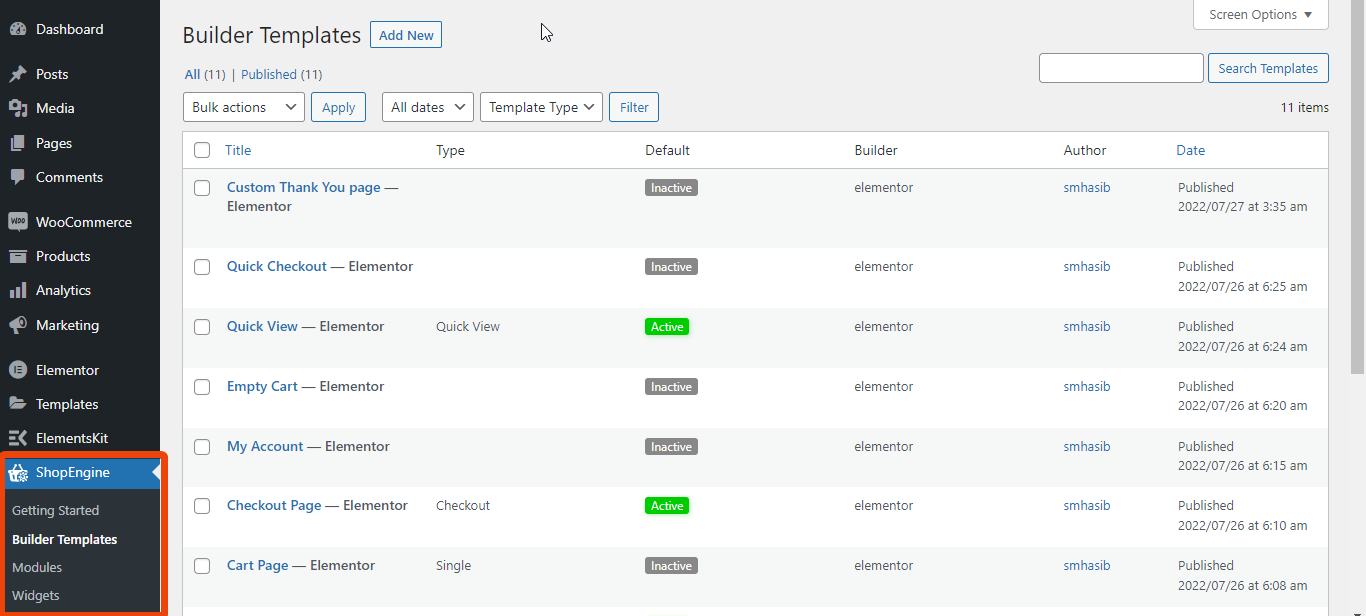
Im Abschnitt „Builder-Vorlagen“ sehen Sie alle fertigen Layouts für verschiedene Seiten von ShopEngine. Wählen Sie aus der Liste den Seitentyp „Archiv“ aus und Sie sehen verschiedene Layouts für die Archivseite. Wählen Sie das gewünschte aus und legen Sie es als Standard fest. Die Seite wird erstellt.
Und mehr.
Wie auf der Archivseite können Sie mit ShopEngine auch –
👉 Erstellen Sie eine Shop-Seite in WooCommerce
👉 Erstellen Sie eine Produktseite in WooCommerce
👉 Erstellen Sie eine Seite „Mein Konto“ in WooCommerce
👉 Erstellen Sie eine benutzerdefinierte Dankesseite in WooCommerce
Je nach Nische/Thema Ihres WooCommerce-Shops variiert der Seitenstil. Schauen Sie sich alle Seiten entsprechend Ihrer Nische an. Mit Hilfe von ShopEngine können Sie jedoch jede Art von Anpassung an allen WooCommerce-Seiten ohne Programmieraufwand vornehmen.
Wenn Sie beispielsweise ein Bekleidungsgeschäft eröffnen möchten, müssen Sie die Produktgrößentabelle, Kategorieseiten usw. anzeigen.
Schritt 6: Produkte hochladen
Sobald Sie einen Online-Shop erstellt haben, ist es an der Zeit, die Produktdetails hochzuladen, damit Kunden sie überprüfen und eine Entscheidung treffen können. Sie müssen eine individuelle Beschreibung, Größentabellen, Farboptionen usw. hinzufügen. und andere relevante Informationen für jedes der Produkte.
Sie können auch Massenprodukte hochladen. Gehen Sie zum WordPress-Dashboard > Produkte. Jetzt auswählen Importieren Sie die CSV-Datei und laden Sie sie hoch mit allen Produktdetails.
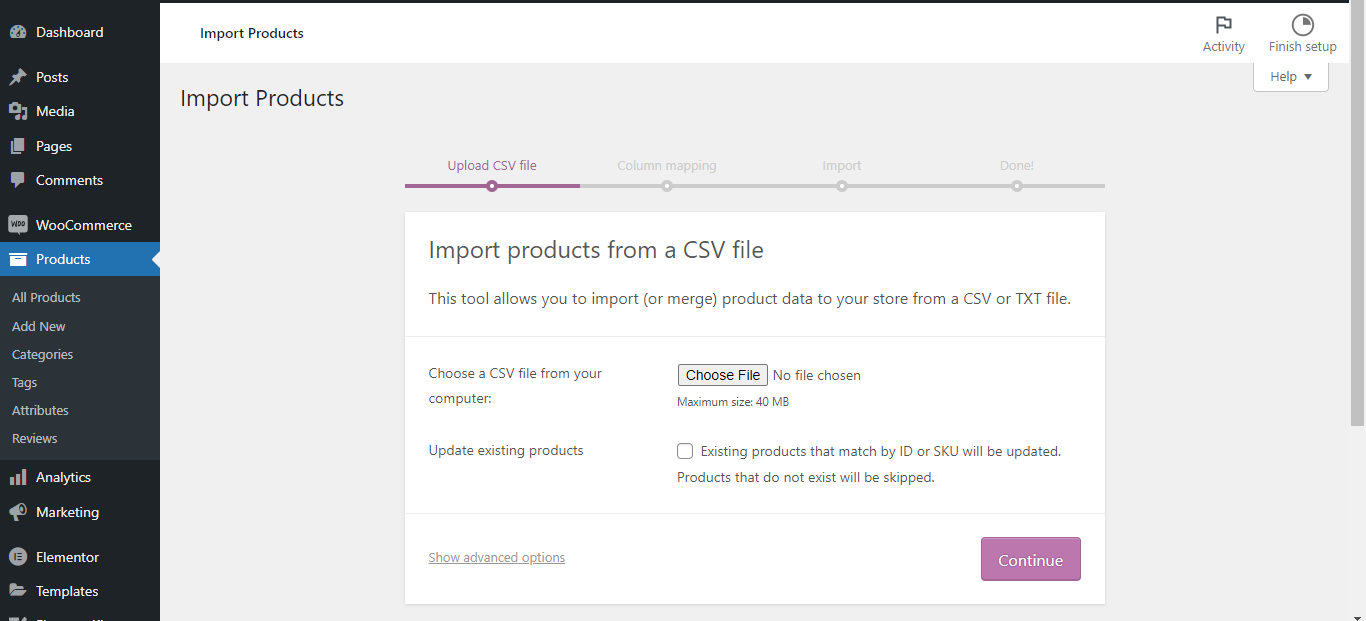
Sie können die Details jedoch jederzeit auf der Produktseite ändern.
Stellen Sie beim Aktualisieren der Produktdetails sicher, dass:
- In der Produktbeschreibung werden alle Vorteile erwähnt
- Die Beschreibung ist für die Schlüsselwörter optimiert
- Das Produktfoto hat eine hohe Auflösung
- Für das Produkt ist eine Größentabelle verfügbar
- Es werden alle verfügbaren Farboptionen angezeigt
Schritt 7: Zahlungsgateway hinzufügen
Wenn Ihre Kunden bei Ihnen kaufen, müssen sie für das Produkt bezahlen. Dazu müssen Sie Zahlungsmethoden integrieren. Wenn Ihr Geschäft nur an lokale Kunden verkauft, integrieren Sie ein lokales Zahlungsgateway.
Für internationale Kunden müssen Sie international anerkannte Zahlungsgateways wie integrieren PayPal, Streifen, 2Zur Kasse gehen, usw.
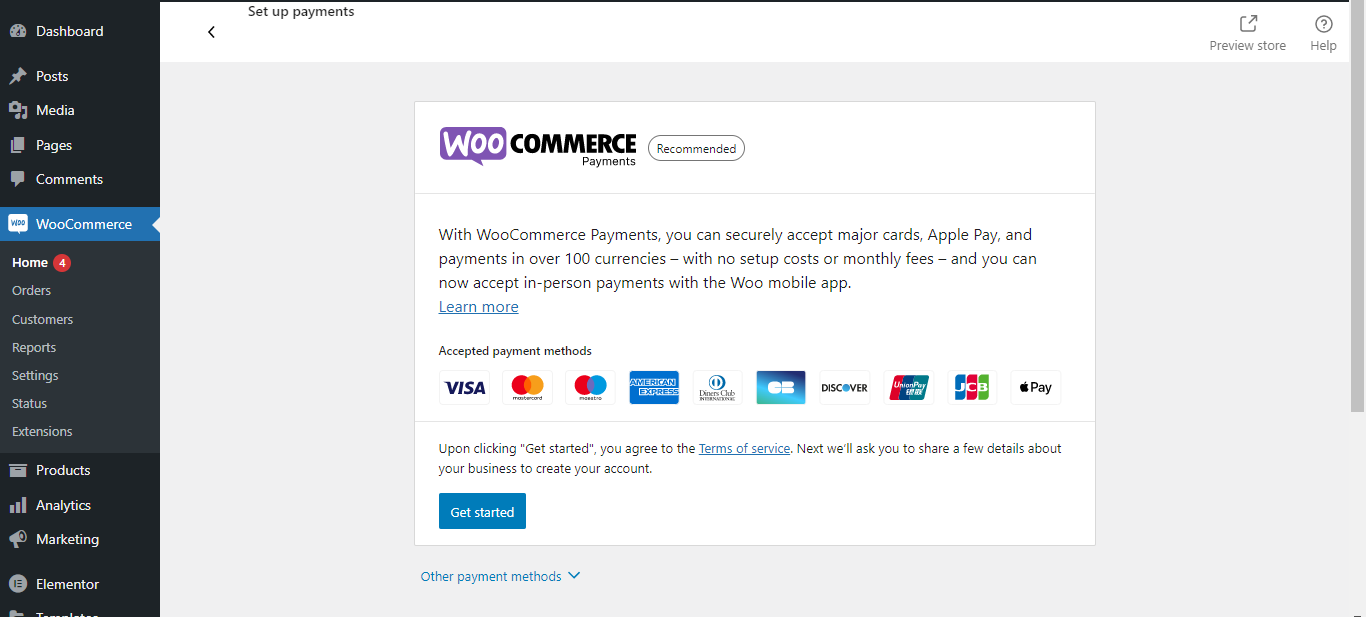
Das Gute daran ist, dass die beliebten Zahlungsgateways über eigene Plugins verfügen, um die Integration zu vereinfachen.
Schritt 8: Überprüfen und veröffentlichen Sie die Website des Online-Shops
Überprüfen Sie abschließend den Online-Shop, den Sie gerade erstellt haben. Sie müssen den Shop nicht veröffentlichen, um das Layout zu überprüfen. Wählen Sie die Vorschauoption, um den Online-Shop zu überprüfen und verschiedene Seiten durchzugehen. Wenn Sie feststellen, dass alles gut aussieht, gehen Sie mit dem Online-Shop online.
👉 Schauen Sie sich an So erstellen Sie einen Online-Merch-Shop.
Häufig gestellte Fragen
Möglicherweise haben Sie weitere Fragen zur Erstellung eines Online-Shops. Weitere Informationen finden Sie in den folgenden Fragen und Antworten.
Wie viel kostet der Aufbau eines Online-Shops?
Die Kosten für die Erstellung eines Online-Shops hängen von den Tools ab, die Sie verwenden, und davon, welche Art von Anpassung Sie wünschen. Wenn Sie den Designteil selbst übernehmen, müssen Sie nur für die Plugins, das Theme, die Domain, das Hosting und das Zahlungsgateway ausgeben. Die Kosten könnten bei $500 beginnen und sich je nach Anpassung erhöhen.
Kann ich kostenlos einen Online-Shop erstellen?
Für jede Art von Website sind Domain und Hosting ein Muss. Nachdem Sie diese beiden Dinge erhalten haben, können Sie mit dem Designteil beginnen. Wenn Sie vorhaben, einen einfachen Online-Shop zu erstellen, können Sie dies kostenlos mit unserem ShopEngine WooCommerce-Builder und dem Elementor-Seitenersteller tun.
Erfordert die Erstellung eines Online-Shops High-End-Programmierkenntnisse?
Das Interessante an WordPress CMS ist, dass Benutzer nicht viel Programmierkenntnisse benötigen. Insbesondere wenn Sie Seitenersteller für die Gestaltung Ihres Online-Shops verwenden, sind dafür keine High-End-Programmierkenntnisse erforderlich.
Kann ich selbst einen Online-Shop von Grund auf erstellen?
Ja, Sie können einen Online-Shop ganz alleine erstellen. Es erfordert die erforderlichen Plugins, Themes und Kenntnisse der Benutzeroberfläche. Befolgen Sie dann den gesamten Prozess, den ich in den obigen Schritten beschrieben habe.
Letzte Worte
Jetzt haben Sie eine vollständige Anleitung zum Erstellen eines Online-Shops mit WordPress CMS und zum Anpassen des Shops. Warten Sie nicht länger. Werden Sie jetzt aktiv und beginnen Sie mit dem Online-Verkauf. Erkunden Sie einige unerschlossene umsatzgenerierende Bereiche und erzielen Sie mit Ihrem Unternehmen mehr Gewinn.



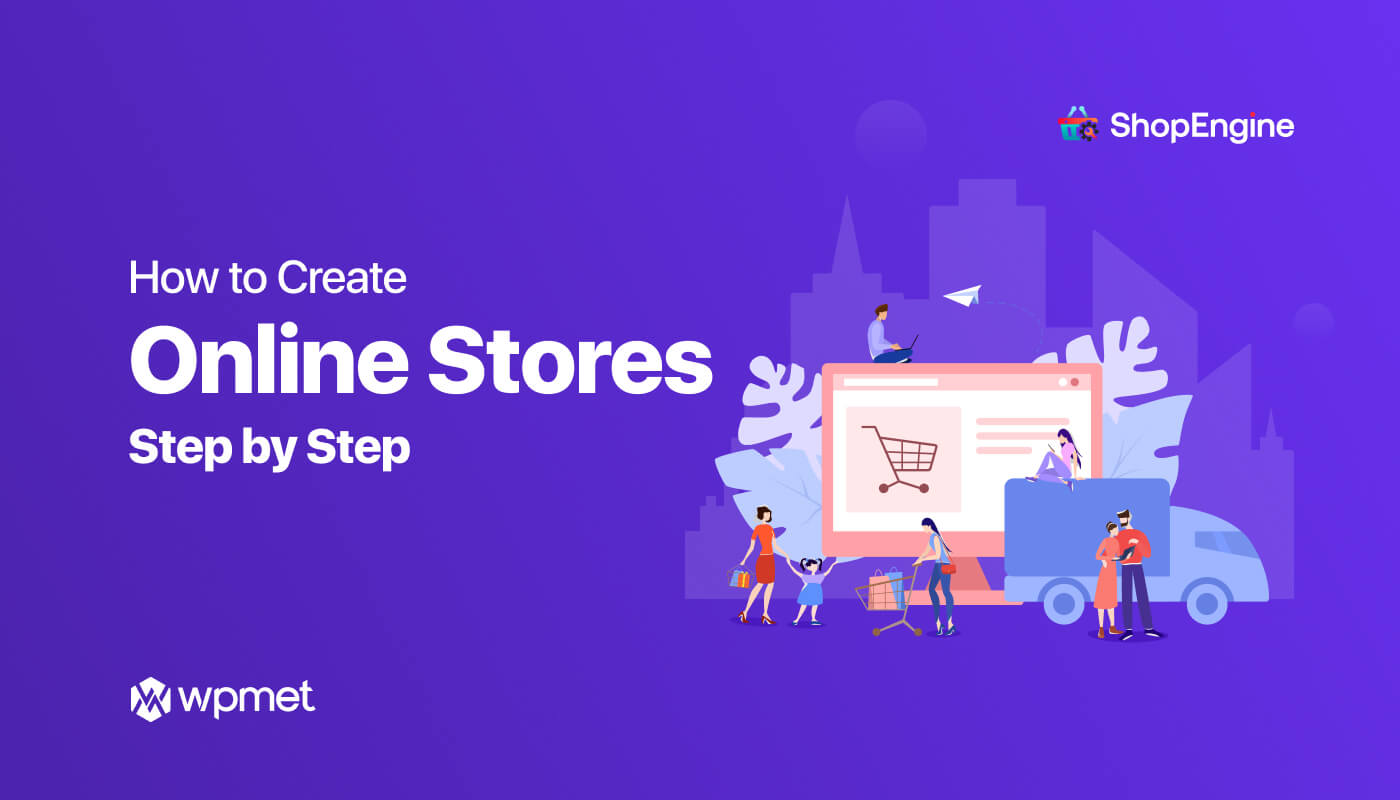
Schreibe einen Kommentar